
Ubah bagaimana foto dipaparkan
Anda boleh sediakan Foto untuk memaparkan foto dalam cara yang anda suka.
Tukar bar sisi
Gunakan bar sisi untuk melihat foto, memori, album dan projek anda. Anda boleh ubah lebar bar sisi dan tukar tertib album dan projek.
Tukar lebar bar sisi: Tempatkan penuding di atas pinggir kanan bar sisi sehingga penuding berubah, kemudian seret untuk mensaiz semula bar sisi.
Tukar tertib album dan projek: Seret album dan projek ke dalam tertib yang anda mahukan.
Tukar tertib bahagian bar sisi: Seret tajuk bahagian (Pustaka, Album, atau Projek) ke tertib yang anda mahukan.
Lihat imej kecil foto lain semasa anda lihat foto tunggal
Semasa melihat foto, anda boleh paparkan imej kecil foto lain dalam koleksi yang sama atau album di bahagian bawah tetingkap dan gunakannya untuk bertukar antara foto.
Tunjukkan imej kecil foto lain dalam koleksi atau album: Pilih Lihat > Tunjukkan Imej Kecil.
Skrol menerusi foto: Tekan kekunci anak panah, atau leret kiri atau kanan foto atau bar imej kecil. (Anda boleh juga menggunakan Touch Bar.)
Tunjukkan lebih atau kurang imej kecil: Seret hujung bar imej kecil ke atas atau ke bawah.
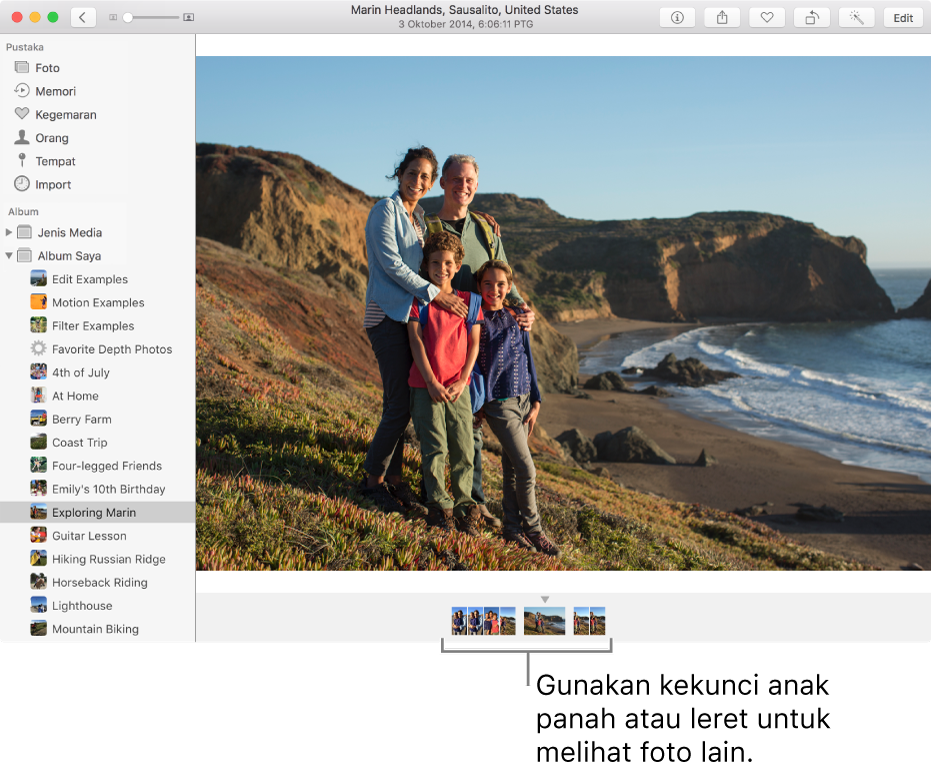
Ubah saiz imej kecil
Besarkan atau kurangkan saiz imej kecil foto dalam detik, album dan projek: Seret penggelongsor Zum atau cubit ke dalam atau ke luar pada trackpad.
Lihat foto dalam skrin penuh
Anda boleh lihat dan edit foto anda dalam tetingkap skrin penuh yang lebih besar.
Lakukan mana-mana daripada yang berikut:
Masuk paparan skrin penuh: Pilih Lihat > Masuk Skrin Penuh.
Keluar paparan skrin penuh: Tempatkan penuding di bahagian atas skrin sehingga bar menu muncul, kemudian pilih Lihat > Keluar dari Skrin Penuh. Atau tekan Escape.
Tunjukkan bar alat dalam paparan skrin penuh: Pilih Lihat > Sentiasa Tunjukkan Bar Alat dan Bar Sisi dalam Skrin Penuh supaya terdapat tanda semak bersebelahannya.
Sembunyikan bar alat dalam paparan skrin penuh: Pilih Lihat > Sentiasa Tunjukkan Bar Alat dan Bar Sisi dalam Skrin Penuh untuk keluarkan tanda semak.